

Av Nathan E. Malpass, Senast uppdaterad: August 6, 2017
Hur man Återställ raderade foton på Android? Denna fråga förvirrar många människor.
Del 1. Hur viktiga bilderna är på Android?Del 2. Ska vi säkerhetskopiera våra telefoner?Del 3. Hur återställer jag raderade bilder från min smartphone?Videoguide: Hur återställer jag raderade bilder från Android-telefon gratis?
Bilderna på Android är så viktiga. Ögonblick som fångats när den är som bäst var ögonblick för förvaring. Nuförtiden är att ta en bild gradvis en del av vår dagliga verksamhet och är en stor sak, och man kan inte ens lämna sitt hem för att jobba eller till skolan utan att ta en enda bild sinsemellan med hashtaggen-dagens outfit.
Att ta bilder av olika anledningar och syften, oavsett om det är en selfie för att fira individualitet, en groupie för att vårda ögonblicket med våra nära och kära, ett landskap som fångade våra hjärtan, en delikatess som löste våra begär, eller ett ögonblick och en händelse att minnas; alla misslyckas aldrig med att klicka på kameraknappen, log och säger "ost".
Och de flesta av dessa fantastiska ögonblick i våra liv togs med våra smartphones. Människor väljer smartphones som driver Android systemet eftersom det är mycket tillgängligt och man kan ladda ner obegränsade fotograferingsapplikationer utan begränsningar.
Bortsett från det var Android-smarttelefoner mycket prisvärda och du kan ha de applikationer du ville ha gratis för nedladdning och spara dig för en gratis provperiod. Det är det smartaste!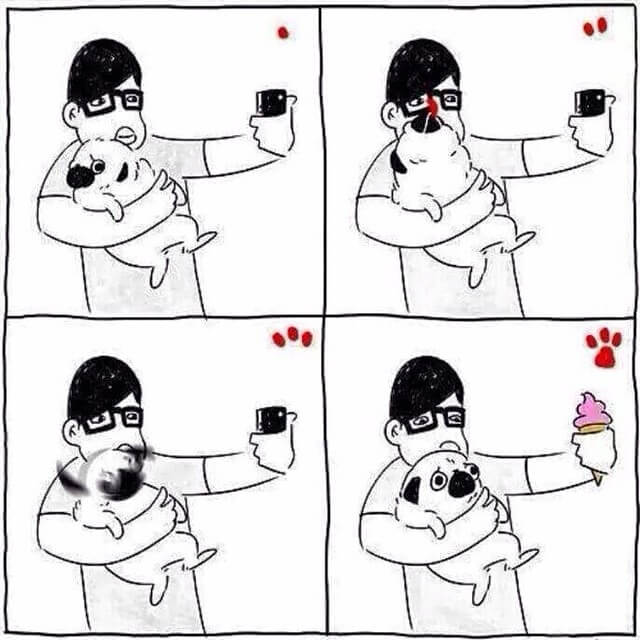
Vi kan dock inte förneka att oväntade saker händer oavsett hur försiktiga vi är som individer. Förekomster och situationer som gör oss desperata att hitta någon omedelbar möjlig lösning direkt.
Du har till exempel en fotodokumentationsrapport under de kommande dagarna och det hände att din smartphone-enhet fastnade och inte svarade, eller så måste du övertyga dina kunder om produkten du sålde eller rekommenderade genom att visa honom eller henne beviset med några bilder men du tappade dina data på grund av den senaste uppdateringen av din Android-smarttelefon. Situationer som denna inträffar oftast av alla Android-smarttelefonanvändare där ute, och det bara föll inte dig ensam utan också för oss alla. Du är inte ensam, vi har din rygg och nu är du här och letar efter lösningar. Du surfade på internet och resultatet leder dig hit. Och du är på rätt plats eftersom den här artikeln helt enkelt är tillägnad dig.
Om du inte vet hur du återställer bilder från din smartphone är det här en guide för dig! Det viktigaste att komma ihåg när du äger någon smartphone-enhet, oavsett om den använder Android eller iOS som dess operativsystem, är att säkra en säkerhetskopia så att dina viktiga filer säkras när saker inte är på väg. Men vi kommer inte alltid ihåg det här steget att ha smartphones med oss, och när vi har en tendens att glömma det och bara göra det nästa gång.
Säkerhetskopiering av dina filer är den primära lösningen på ditt problem, men vi är för dig att hitta en annan alternativ lösning utan att skylla dig själv för att du inte har säkrat en säkerhetskopia. Saken är att allt du behöver göra är att hitta en bra återställningsprogramvara. Du kan hitta olika återställningsprogram på internet, men glöm inte att läsa recensioner först för din egen säkerhet och för din Android-smarttelefons säkerhet.
Och den här artikeln kommer att presentera den mest pålitliga återställningsprogramvaran för dig och är gjord speciellt för din bekvämlighet, den FoneDog verktygslåda – Android Data Recovery. Denna återställningsprogramvara har blivit betrodd av alla Android-användare där ute och har fått 5-stjärnigt betyg av sina nöjda kunder och den har fått bra recensioner för dem som hade testat den här programvaran.
FoneDog verktygslåda – Android Data Recovery är den första programvaran för dataåterställning gjord för Android-telefoner och surfplattor, denna återställningsprogramvara är kompatibel med mer än 6000 Android-enheter. Denna programvara återställde och återställde också alla dina raderade filer på dina Android-enheter som t.ex Kontaktinformation, Notiser, Musik, Video, Samtalsloggar, viktiga dokument, WhatsApp-filer, och naturligtvis dina raderade bilder eller bilder. Så oroa dig inte mer och följ bara de fyra (4) stegen nedan.
För att starta återställningsproceduren måste du ladda ner programmet på deras officiella webbplats. Du kan använda den kostnadsfria provperioden eller köpa programvaran.
När du är klar med att ladda ner programvaran kan du nu installera den på din dator. Vänta ett par minuter tills installationen är klar; Klicka på start för att öppna programmet.
Gratis nedladdning Gratis nedladdning

Anslut din enhet till din persondator. Det är viktigt att få din enhet att bekräftas av din dator så att FoneDog Toolkit – Android Data Recovery-programvara kan skanna dina raderade filer.
När din enhet har identifierats av din dator kan du se enhetens namn på din dator. Observera att du måste se till att USB-felsökningsalternativet är aktiverat på din enhet. Inställningar > Om telefonen Tryck sedan på enhetens byggnummer för att låsa upp utvecklaralternativ.
Utvecklaralternativet visas efter att du tryckt 7 gånger. Klicka på Utvecklaralternativ och aktivera sedan alternativet USB Debugging.
Om din enhet känns igen av programvaran kan du nu välja vilken typ av fil du vill hämta. Klick "Nästa" för att starta proceduren.
När skanningsprocessen är klar kan du se de skannade filerna i FoneDog Toolkit – Programvara för Android Data Recovery.
De är redan kategoriserade efter sina grupper; detta hjälper dig att hitta dina filer snabbare. Markera objektet du vill återställa. Klicka slutligen på "Recover" och skapa en ny mapp för att spara dem på din persondator.
Och det är allt! Du kan börja återställa raderade bilder från Android själv.. Alla liknande situationer som raderingar av dina viktiga filer från dina Android-enheter och ville återställa dem, kom bara ihåg FoneDog Toolkit – Programvara för dataåterställning för Android för att rädda dig på vägen och hjälpa dig att återställa dina filer.
Gratis nedladdning Gratis nedladdning
Lämna en kommentar
Kommentar
Android Data Recovery
Återställ raderade filer från Android-telefoner eller surfplattor.
Gratis nedladdning Gratis nedladdningHeta artiklar
/
INTRESSANTTRÅKIG
/
ENKELSVÅR
Tack! Här är dina val:
Utmärkt
Betyg: 4.6 / 5 (baserat på 65 betyg)